
こんなお悩みを解決します。
本記事の内容
Coincheckでビットコインを購入する2通りの方法
- 販売所での購入(スマホでも取引可能)
- 現物取引での購入(PCのみ)

この記事を読めば、超初心者の方でもスムーズにビットコインを購入できますよ。
それではさっそくまいりましょう!
※Coincheckの口座開設と日本円の入金が終わっている方は、「Step3:ビットコインを購入する【2通り】」からご覧ください。
Step 1:Coincheckで口座開設をする
ビットコインを購入するためには、まずは口座開設が必要です。
スマホだけで簡単に開設できるので、サクッと済ませちゃいましょう。
詳しい手順は以下の記事をご覧ください。
>>【スマホで簡単】Coincheck(コインチェック)の口座開設方法【初心者向け】
Step 2:Coincheckに日本円を入金する

口座開設が完了したら、次は日本円を入金しましょう。

入金方法は3種類あって、どれも非常に簡単ですよ。個人的には、手数料がかからない銀行振込がおすすめです。
- 銀行振込
- コンビニ入金
- クイック入金
詳しい手順は以下の記事をご覧ください。
>>【スマホで簡単】コインチェックに日本円を入金・出金する方法【初心者向け】
Step3:ビットコインを購入する【2通り】

日本円が入金できたら、ビットコインを買ってみましょう。
Coincheckでは、以下の2通りの方法があります。
それぞれの特徴としては、以下のような感じです。
- 初心者でもスマホで簡単に購入できる+最低取引価格は500円以上
- 手数料が安いのでお得に購入できる+最低取引量は0.005BTC
①の「販売所」の方が簡単ですが、少し手数料が多めに取られてしまうので、個人的には②の「現物取引」がおすすめです。
ちなみに、同日の同じ時間に、①、②のそれぞれのパターンでビットコインを購入する際の価格を比べてみると、②の方がお得なのが分かりますよね。
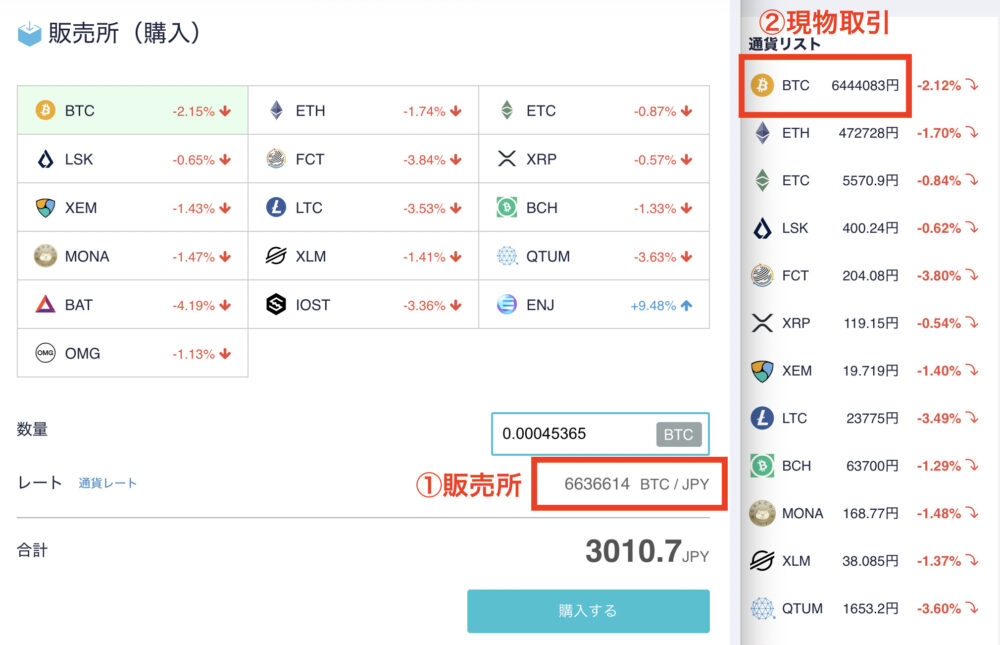

とはいえ、僕も初心者の頃は「簡単かつ最低取引価格が500円」の販売所で購入していたので、2つの方法を解説していきますね。
「手数料なんて小さいお金は気にしねぇ!」という男らしい方は、販売所でも全然アリです!

①販売所での購入
販売所での購入はスマホアプリを使います。それでは手順を見ていきましょう。
販売所での購入方法
1.Coincheckのスマホアプリを開いて、販売所→ビットコイン→購入の順にタップ
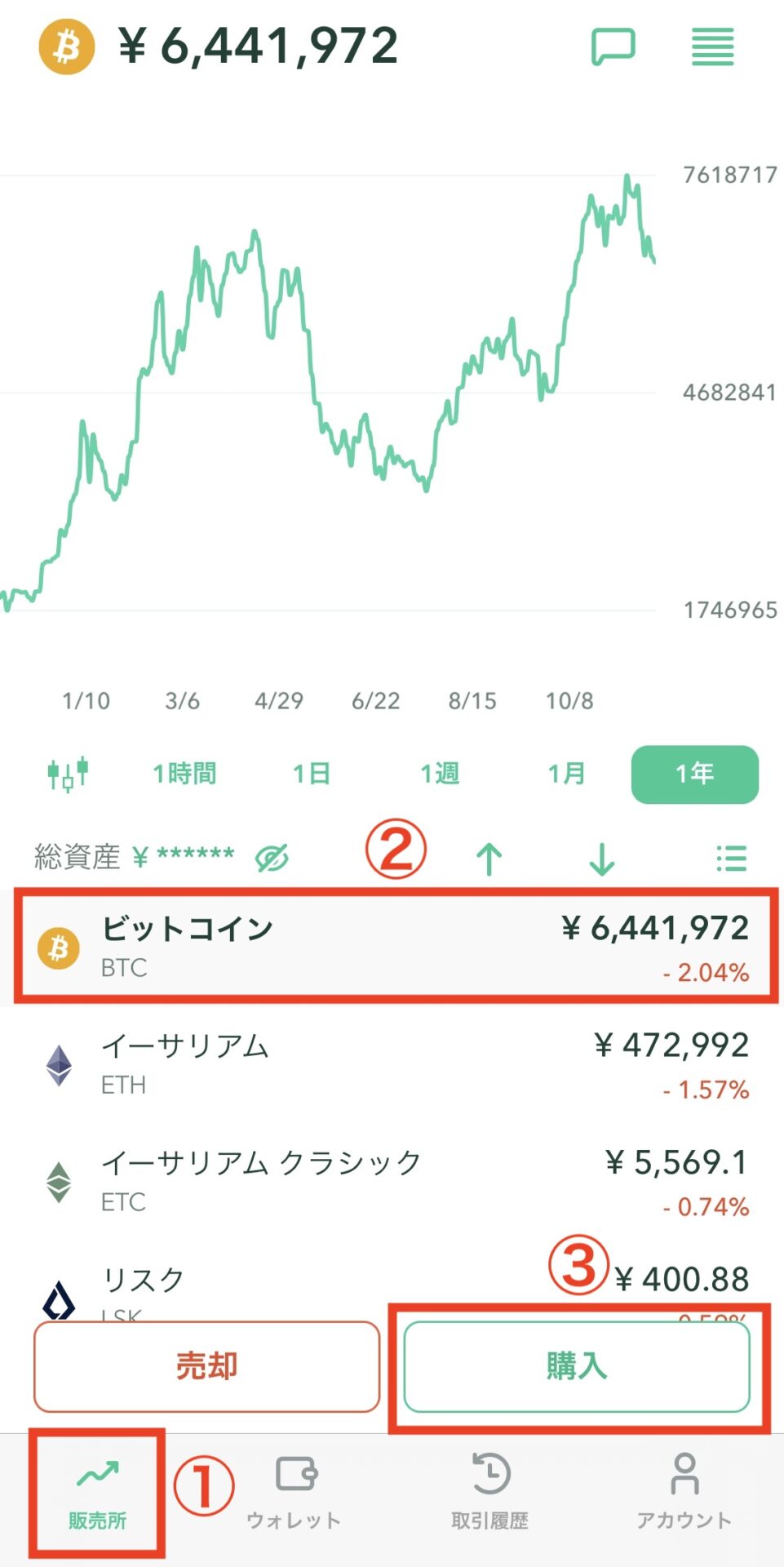
2.購入金額を入力して、「日本円でビットコインを購入」をタップ
※最低取引価格は500円です
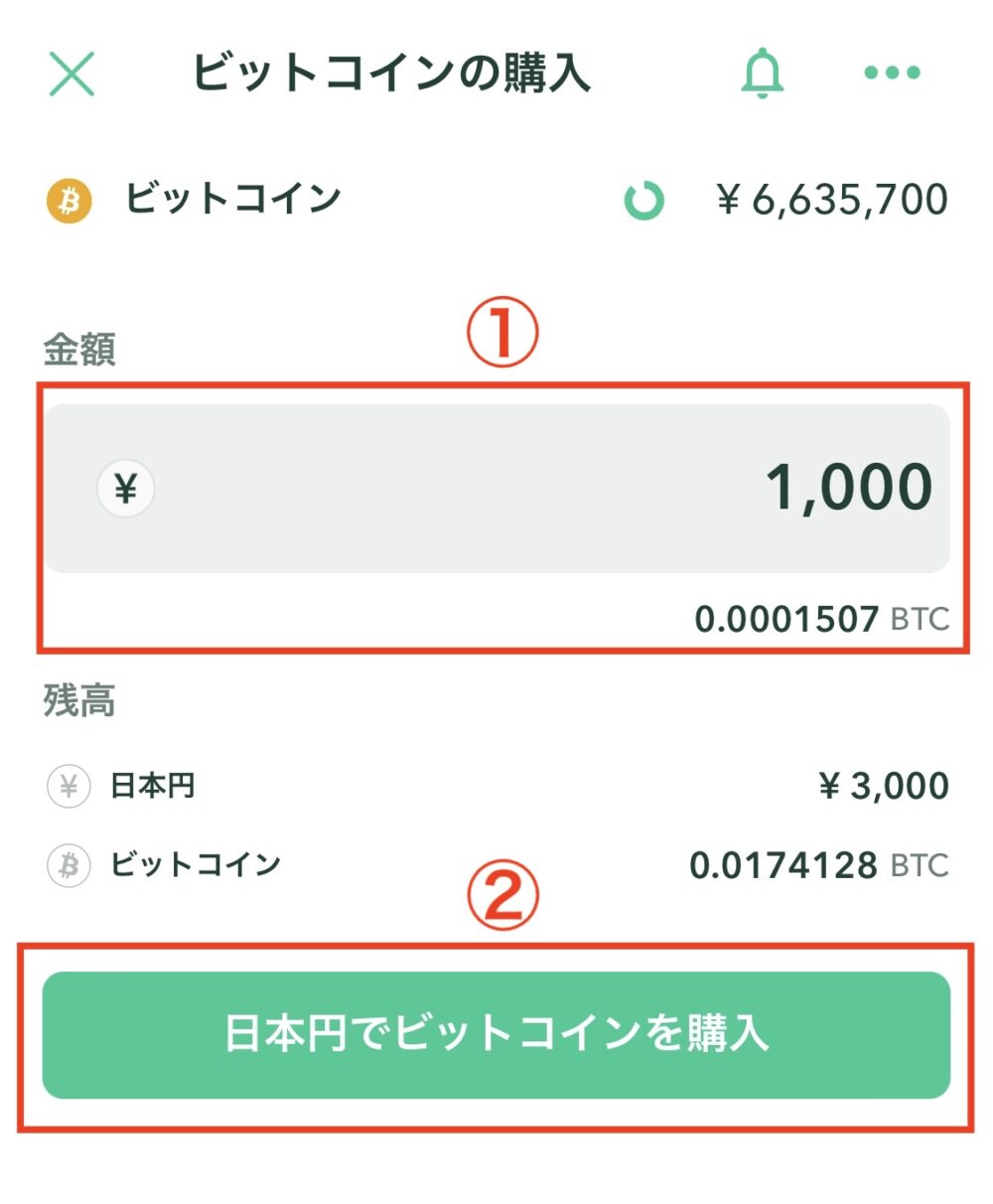
3.ポップアップが表示されるので「購入」をタップ
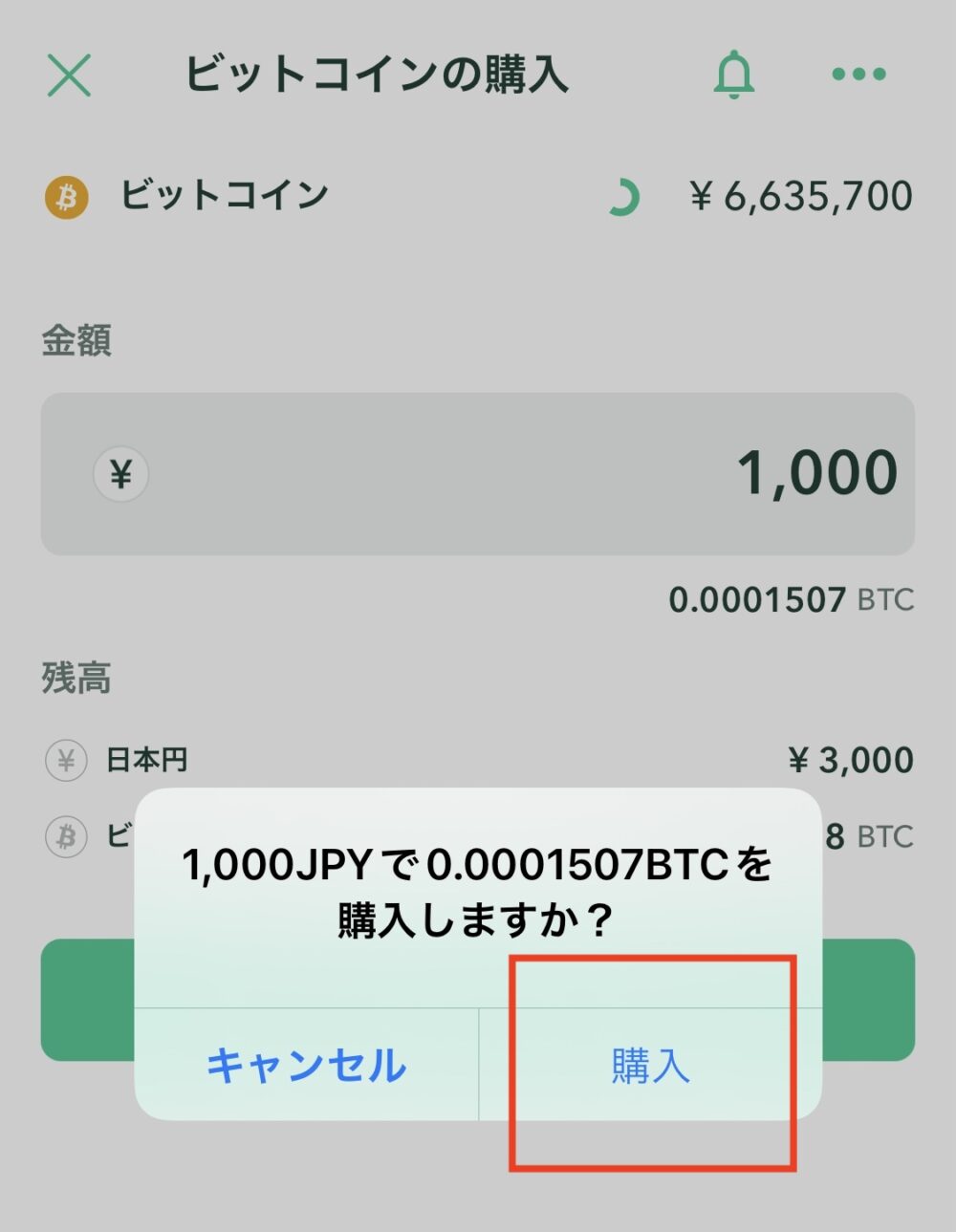
4.購入完了です
②現物取引での購入
現物取引はPCで行っていきます。スマホアプリでは取引できないのでご注意ください。
現物取引での購入方法
1.Coincheckのwebサイトにアクセスして、画面上部の「ログイン」→「取引アカウント」をクリック
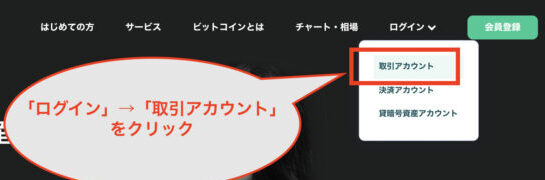
2.メールアドレスとパスワードを入力してログインする
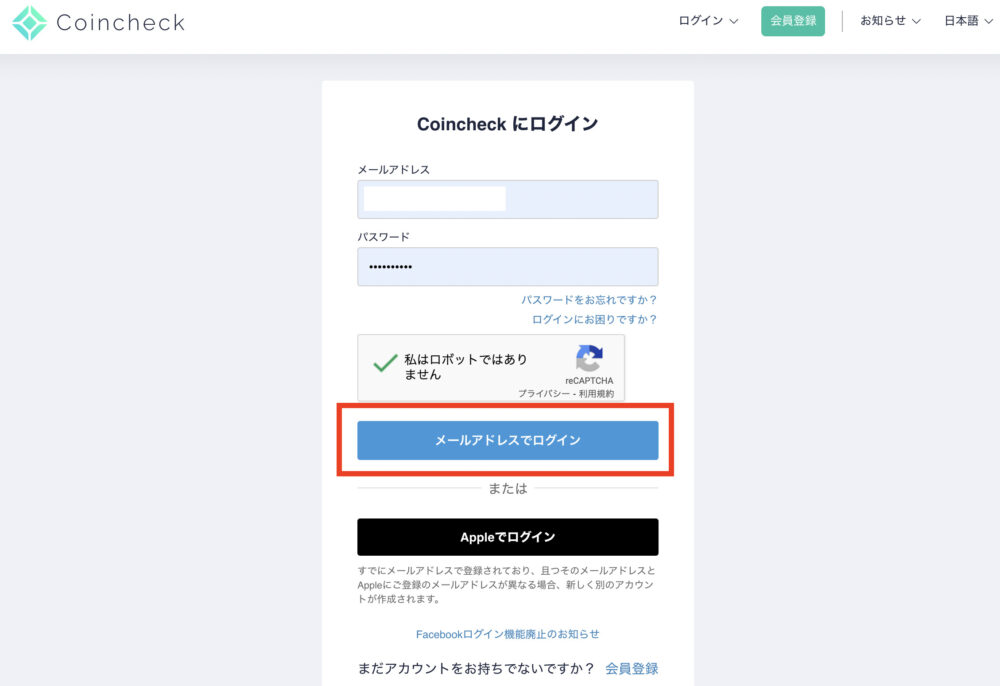
3.2段階認証画面になるので、スマホのAuthenticatorアプリに表示されている番号を入力する
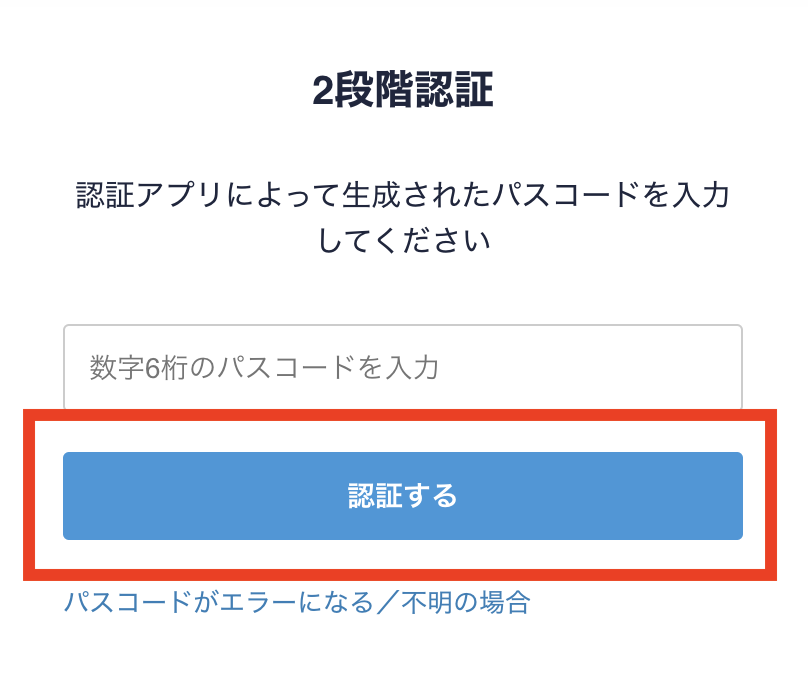
4.「Exchange」画面になるので、まずは購入したい暗号資産を選択
※今回はビットコイン(BTC)を購入します
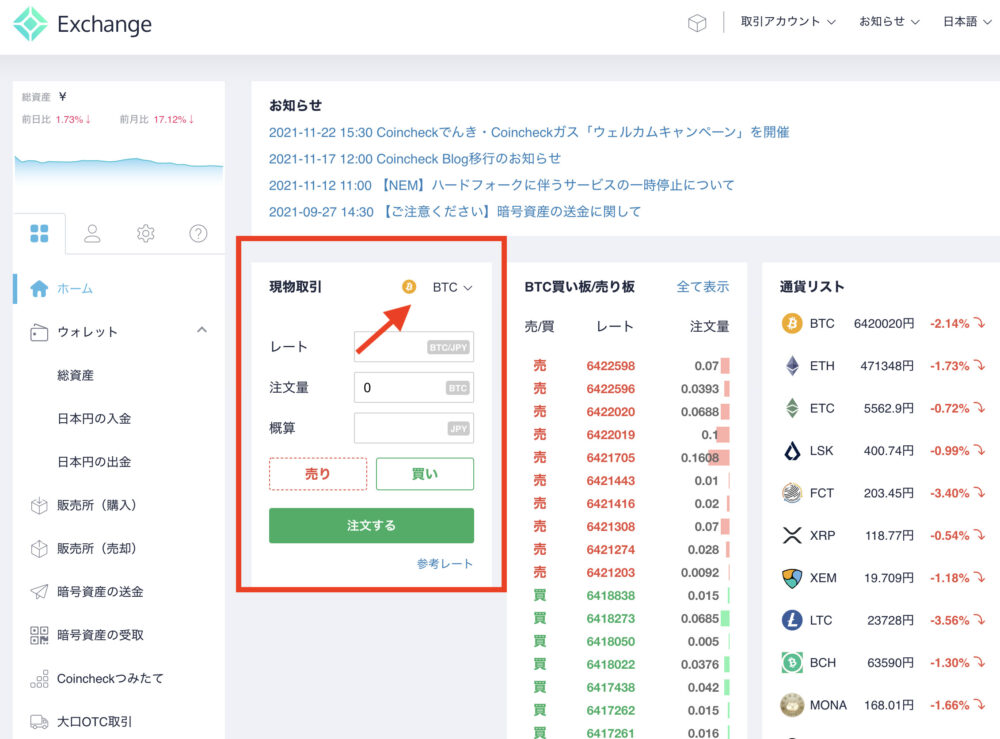
5.次にレートを入力します。レートとは「購入希望価格」のことです。
※枠内をクリックして、数値を入力できるようにしておきましょう。
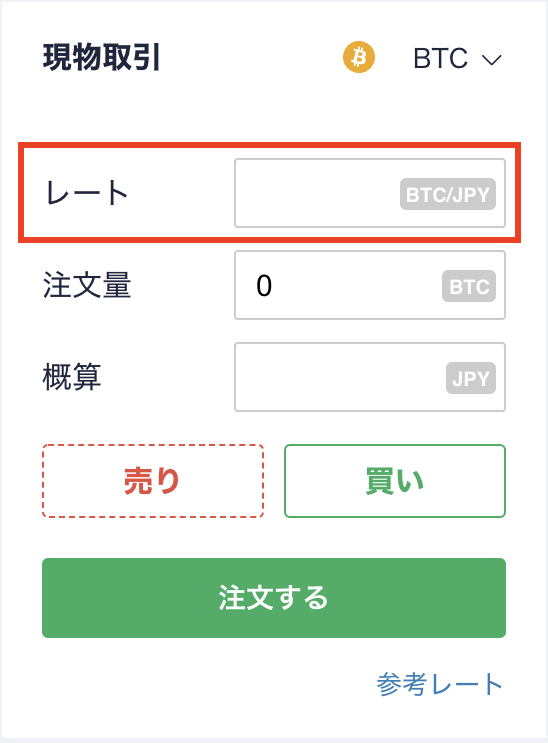
6.レートは「BTC買い板/売り板」と「通貨リスト」の数値を参考に入力していきます。
・『通貨リスト』は現在のBTCの価格
・『BTC買い板/売り板』は現在取引が発生している価格

7.「BTC買い板/売り板」の緑色の数値をクリックすると、「現物取引」のレートに自動的に入力されます。
ポイントは「通貨リスト」より少し安めの金額をレートに設定することです。
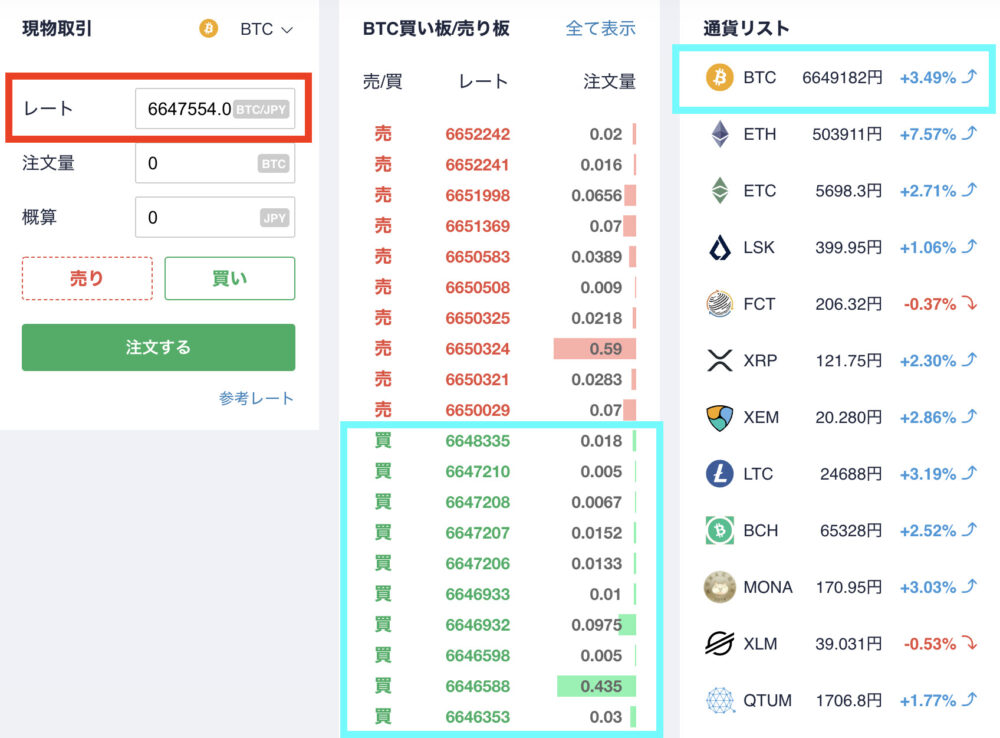
レートが安すぎると取引が成立しないので、ビットコインが購入できませんよ。
ちなみに、レートの数値は手入力することもできます。
8.レートを入力したら、次にビットコインの購入量を決めていきます。決め方は2パターンで、
① BTCの購入量が決まっている方は「注文量」に数量を入力
②決まってない方は「概算」に日本円を入力
※最低0.005BTCからしか注文できないので注意しましょう。
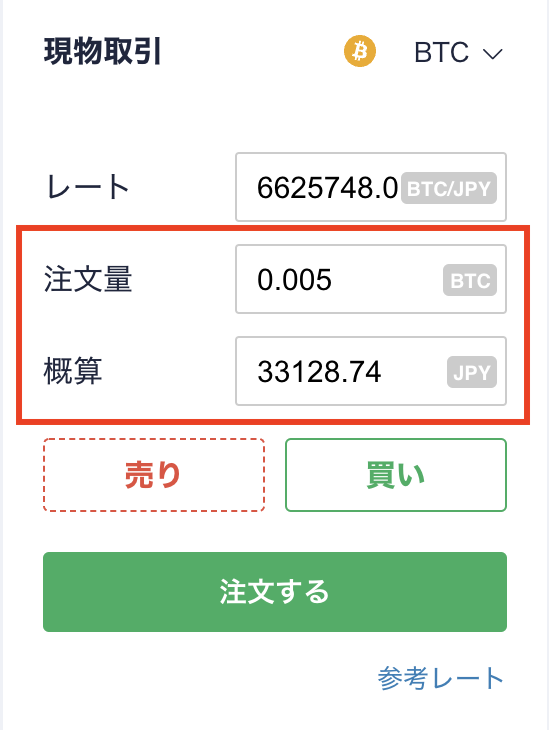
どちらにしろ「概算」に日本円が表示されるので、最初から概算に入力するのが分かりやすいですよ。
9.レートと購入量が決まったら、「注文する」をクリック
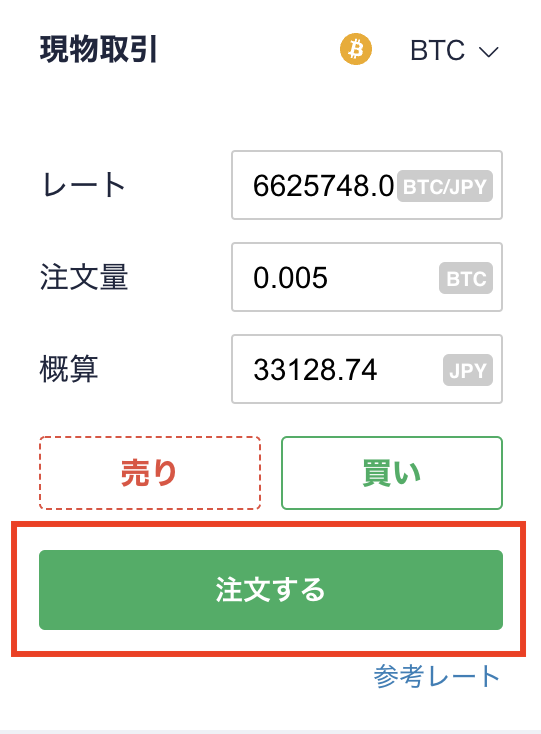
10.「未約定の注文」をクリックすると、先ほど注文した取引が表示されています。
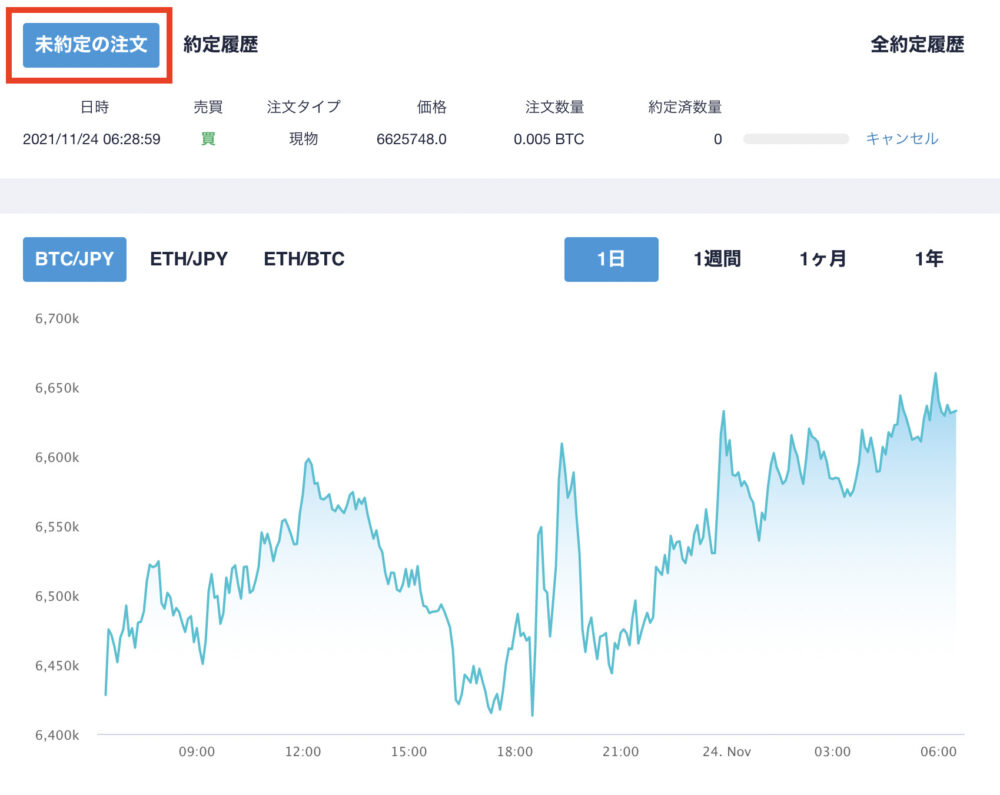
11.「未約定の注文はありません」と表示が変わったら、ビットコインの購入完了です。

※なかなか取引が成立しない場合は、「レート」の金額が低すぎる場合が多いので、「キャンセル」をクリックして「通貨リスト」の金額にもう少し近づけてみましょう。


Step 4:ビットコインが購入できているか確認する
Step 3で取引が完了したら、念のため無事に購入できているか確認しましょう。
スマホアプリからの確認方法
1.アプリを開いて「ウォレット」をタップ

2.先ほど購入したビットコインが反映されていればOK
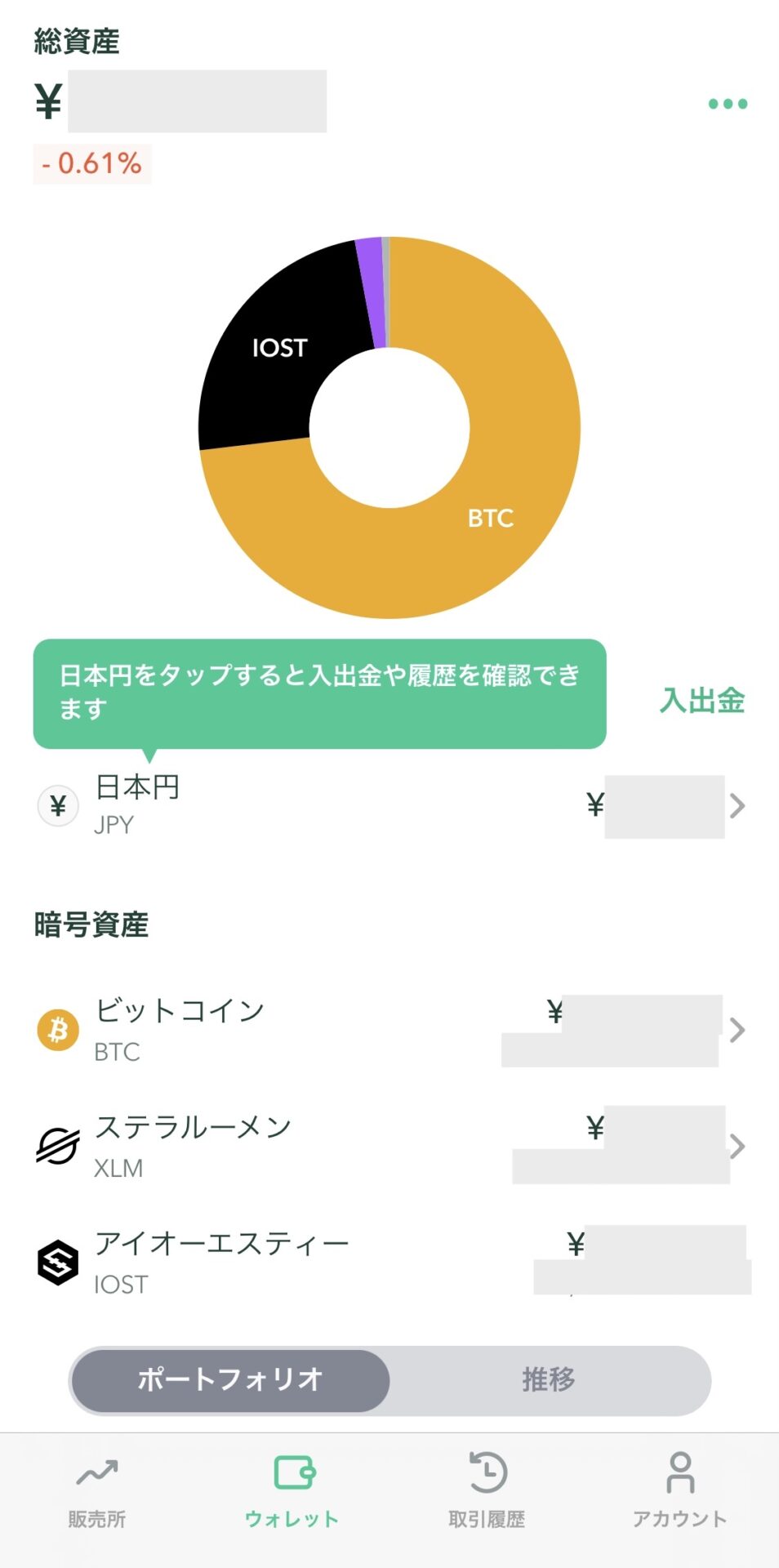
PCからの確認方法
1.左側のホームから「総資産」をクリック
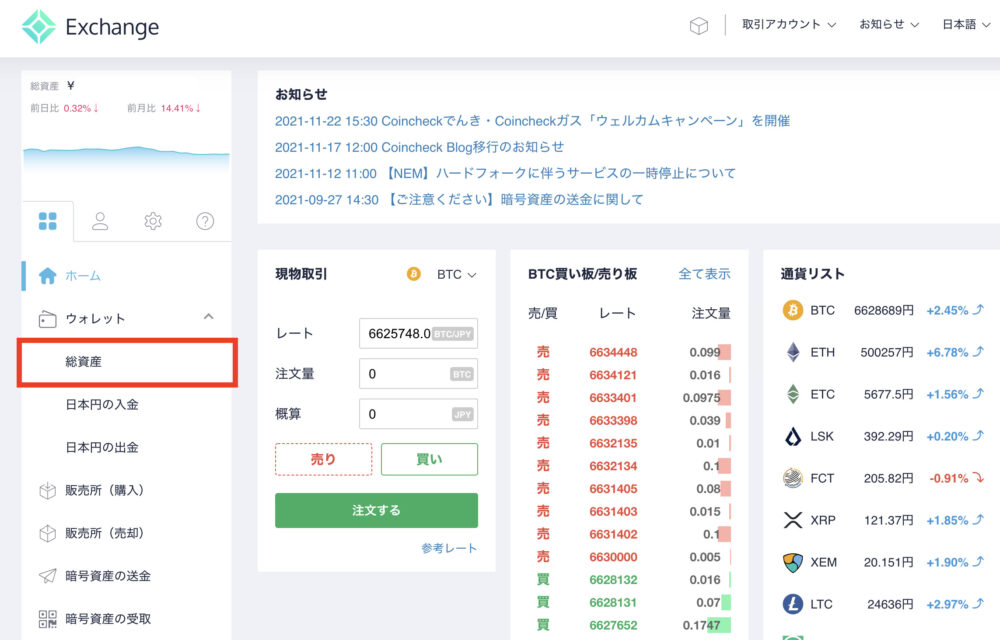
2.「残高」の中に先ほど購入したビットコインが反映されていればOK
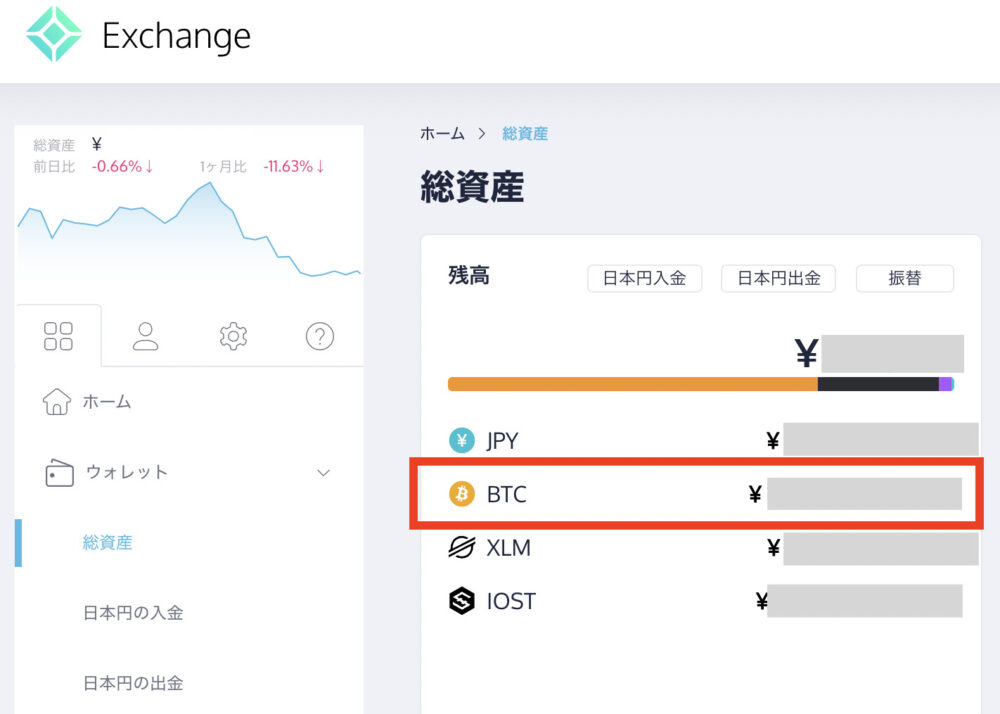

まとめ:Coincheckで暗号資産(仮想通貨)を購入する方法

今回はCoincheckでビットコインを購入する、2パターンの方法を解説しました。
個人的には、②の方が安くビットコインを購入できるのでおすすめです。
でも、初心者の方は①の方が手軽かつ少額でも購入できるので、無理して難しい方を選ばなくてもOKです。
徐々に暗号資産取引に慣れていきましょう。
それでは今回は以上です。

